
本店推荐
用户评价
商品介绍
规格区别
商品参数
功能介绍
使用场景
激活教程
本店推荐
用户评价 (23)
全部

全部评价


商品介绍
哪个规格的 超级右键 更合适我?
| 功能 | Lite (免费版) | 专业版 |
|---|---|---|
| 添加常用目录 | ● | ● |
| 新建 / 发送文件 | ● | ● |
| 自定义文件夹图标 | ● | ● |
| 在外接磁盘上使用 | ● | |
| 通过窗口创建新文件 | ● | |
| 一次性获取全磁盘权限 | ● | |
| 新标签内打开终端 / iTerm2 | ● | |
| 使用 Typora / JetBrains 等软件打开 | ● | |
| 关闭彻底删除时的二次确认 | ● | |
| 剪切时不隐藏选中文件 | ● | |
| 隐藏 / 显示菜单栏图标 | ● | |
| 更多新功能 | ● |
显示更多


超级右键 商品详细参数是什么?
- 在 macOS14 及以上版本云同步文件夹中显示右键菜单,需额外设置,请点击查看设置教程
超级右键 是什么? 有哪些功能?
超级右键是一款 macOS 右键菜单增强工具,让 Mac 电脑如 Win 系统般一键新建 / 剪切文件,添加终端 / Typora / VScode 等 10 余种软件的快速打开入口,带来高效、便捷使用体验。
 新建各类文件
新建各类文件
快速新建 TXT / Excel / WPS / Markdown 等文件,可创建自定义格式文件
 剪切 / 移动文件
剪切 / 移动文件
支持快速剪切文件,右键可直接复制 / 移动到指定位置,无需层层打开访达
 速开常用目录
速开常用目录
可将高频打开的文件夹设置常用目录,任意路径下都能右键快速直达
 便捷文件操作
便捷文件操作
为右键添加彻底删除、拷贝路径、隐藏文件、用程序打开等多项功能
 修改文件夹图标
修改文件夹图标
支持自定义文件夹图标,自行添加图标素材,让文件夹更漂亮、醒目
 实用工具箱
实用工具箱
选中文字后,右键可快速实现百度 / 谷歌翻译、生成二维码等功能
超级右键 有哪些使用场景?
 快速创建管理文件
快速创建管理文件
一键生成新文档,批量移动复制,为 Mac 提供高效操作菜单
 开发者快捷打开
开发者快捷打开
右键在终端、VSCode 或访达打开目录,简化开发者编码流程
 文本快捷操作
文本快捷操作
选中文本立即翻译或生成二维码,满足 Mac 用户灵活高效翻译与分享需求
付款后如何激活 超级右键?
一、点击菜单栏中「超级右键」图标,打开偏好设置界面,点击左下角的「注册」按钮:
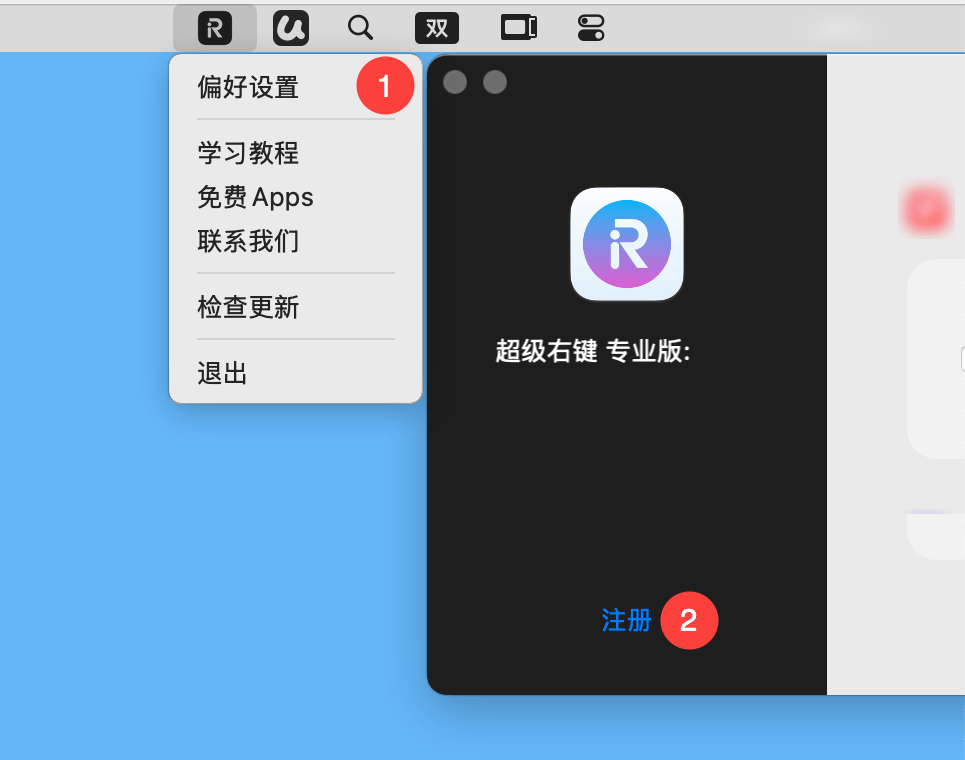
二、在弹出的窗口中输入激活码,点击「注册」即可解锁全部功能。
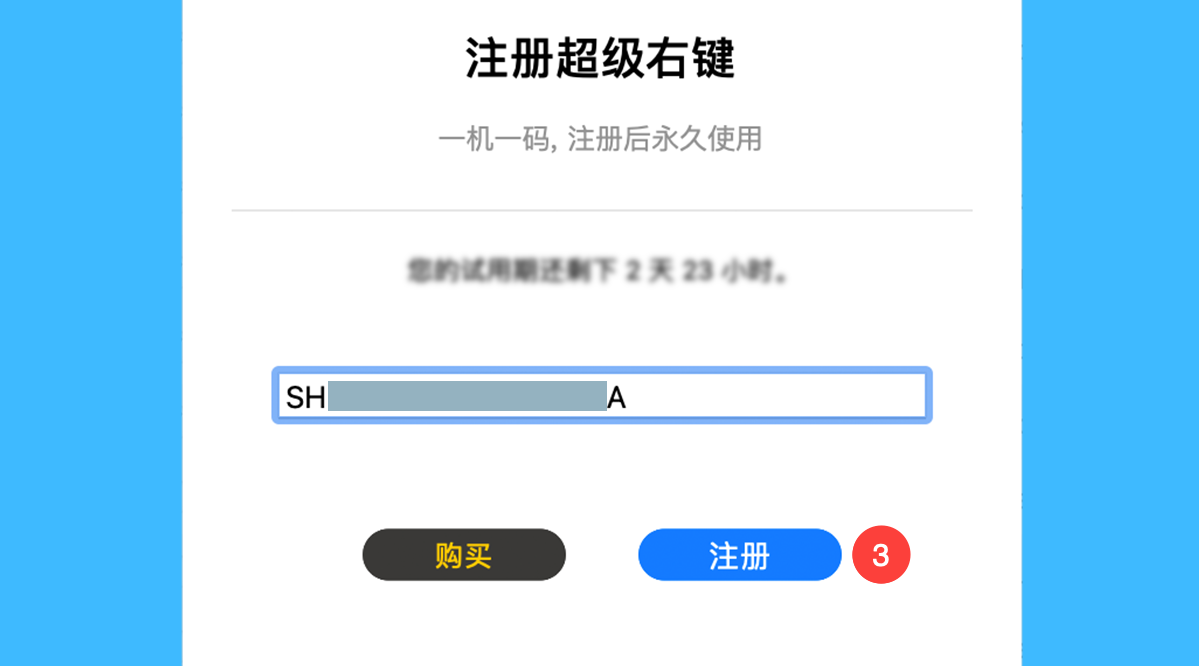
显示更多


购买须知
- 本商店出售的商品,均为官方授权的中国区激活码或激活许可。通常情况下,我们仅提供软件安装、激活等基础支持服务,本商店无义务提供使用指导及技术支持;
- 如果你不慎丢失商品,请直接联系商品原生产方。如果遇到困难,请联系我们寻求帮助;
- 大部分商品提供买前试用,请在购买前充分体验,以评估其是否符合你的预期。由于虚拟商品的特殊性,一经交付,恕不退款,敬请谅解;
- 你在本商店购买的所有虚拟商品,无论是软件、服务、课程、培训资料或其他内容,仅限个人使用,请勿共享给他人。因滥用导致的后果与本商店无关,本商店不受理因此类问题的售后请求;
- 在你拍下本商店的任意商品后,即表示你已充分阅读、理解并同意上述条款以及 用户协议 的其他内容。

 购物车 (
购物车 (


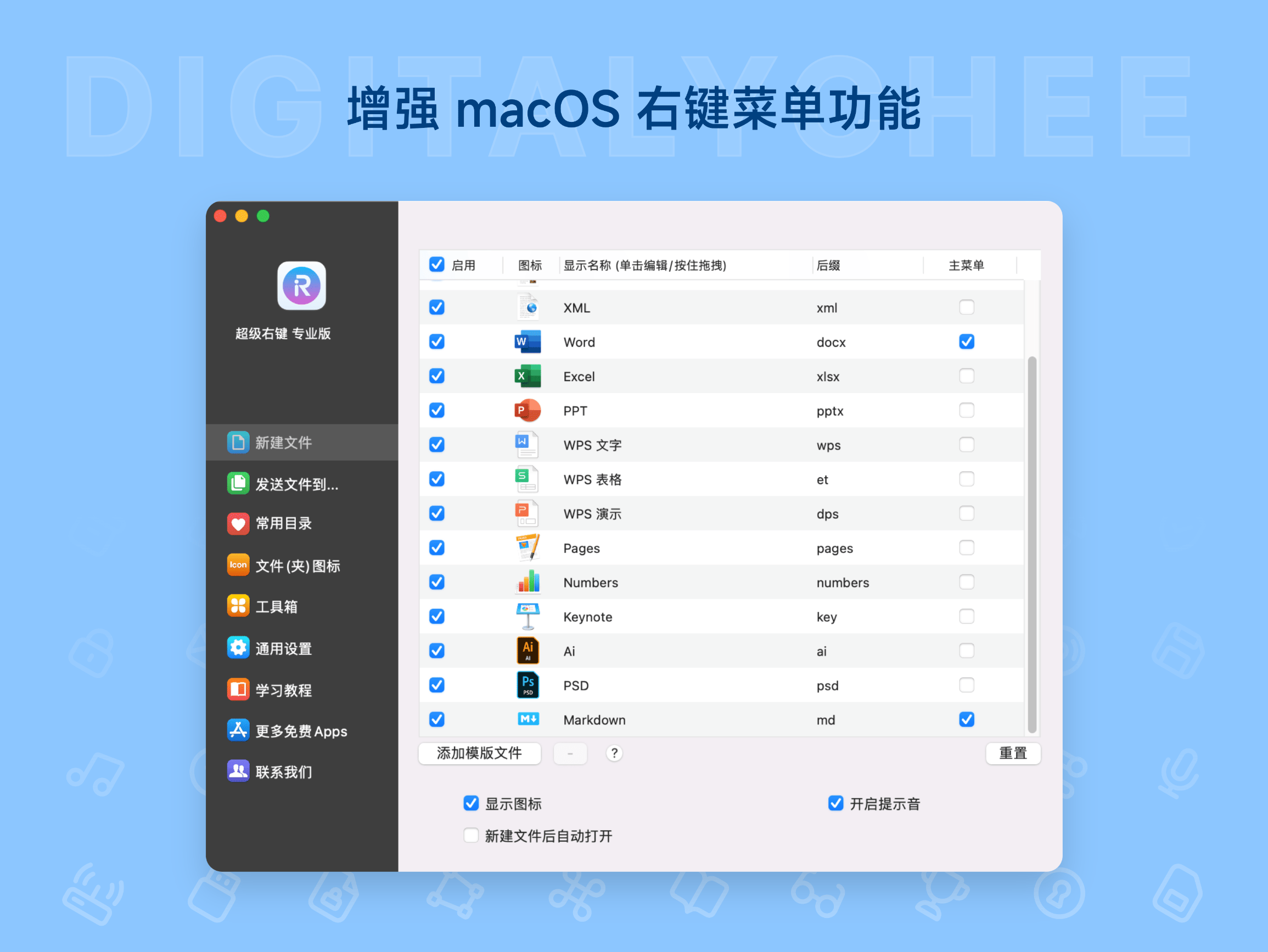
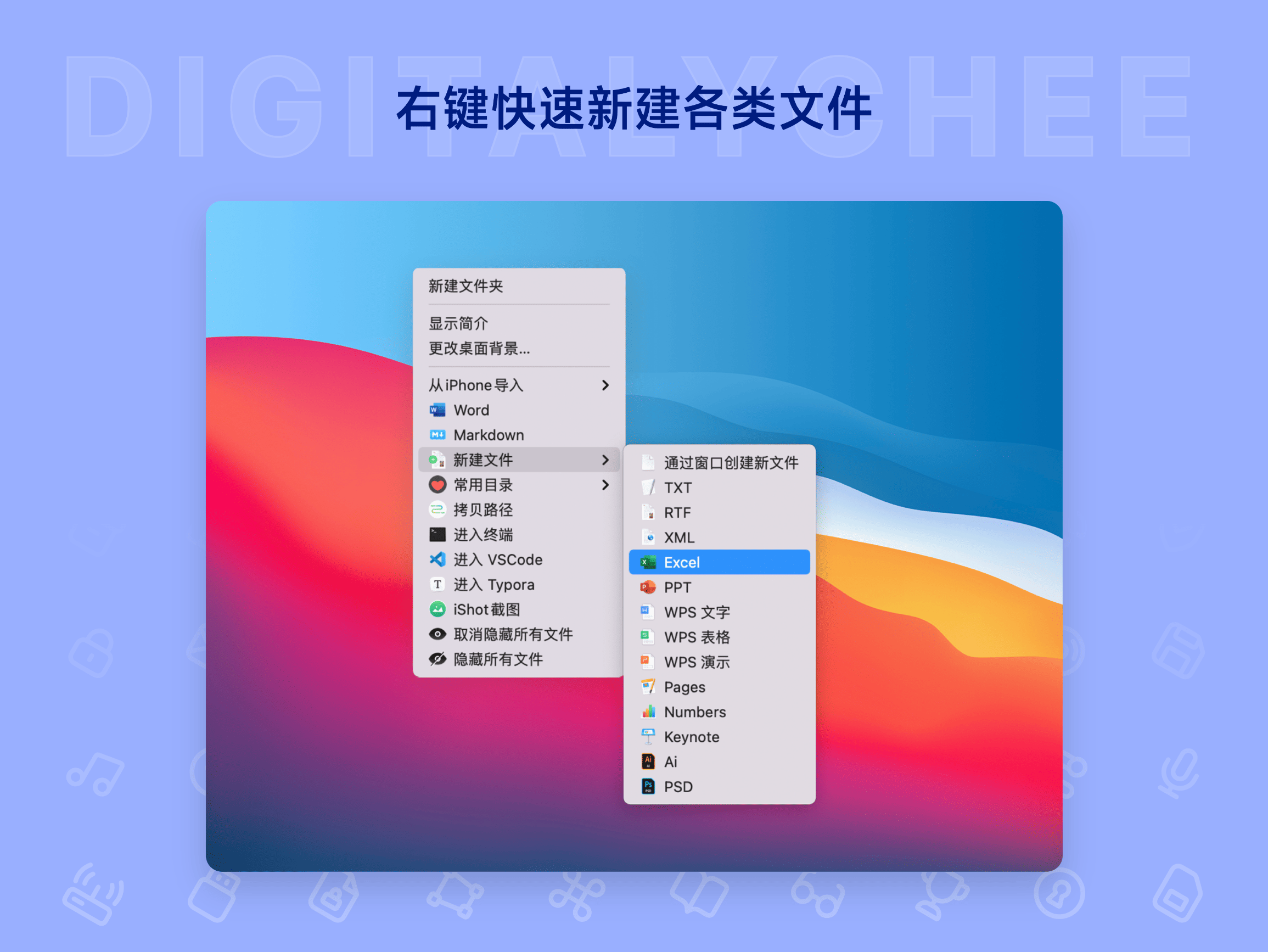
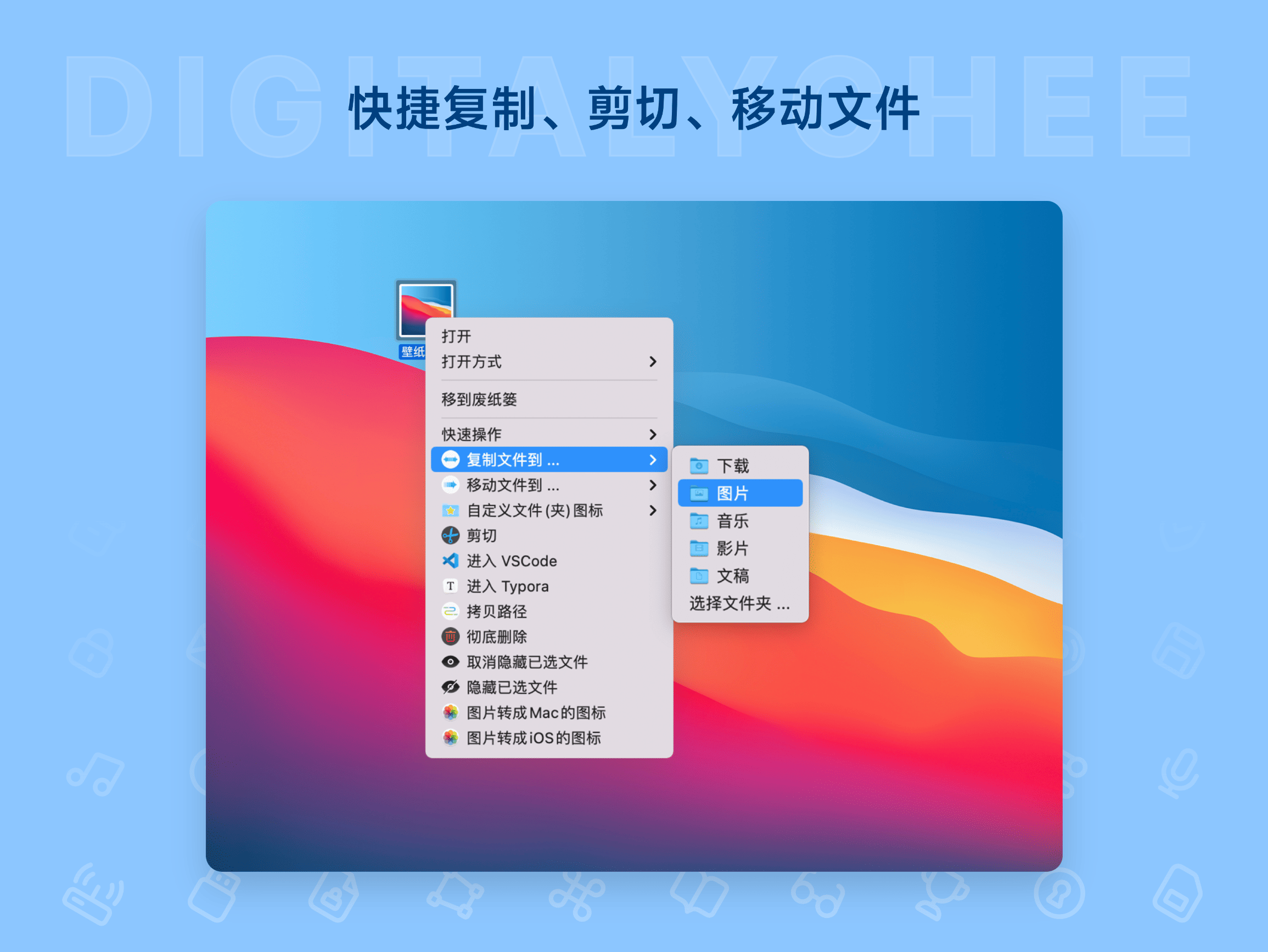
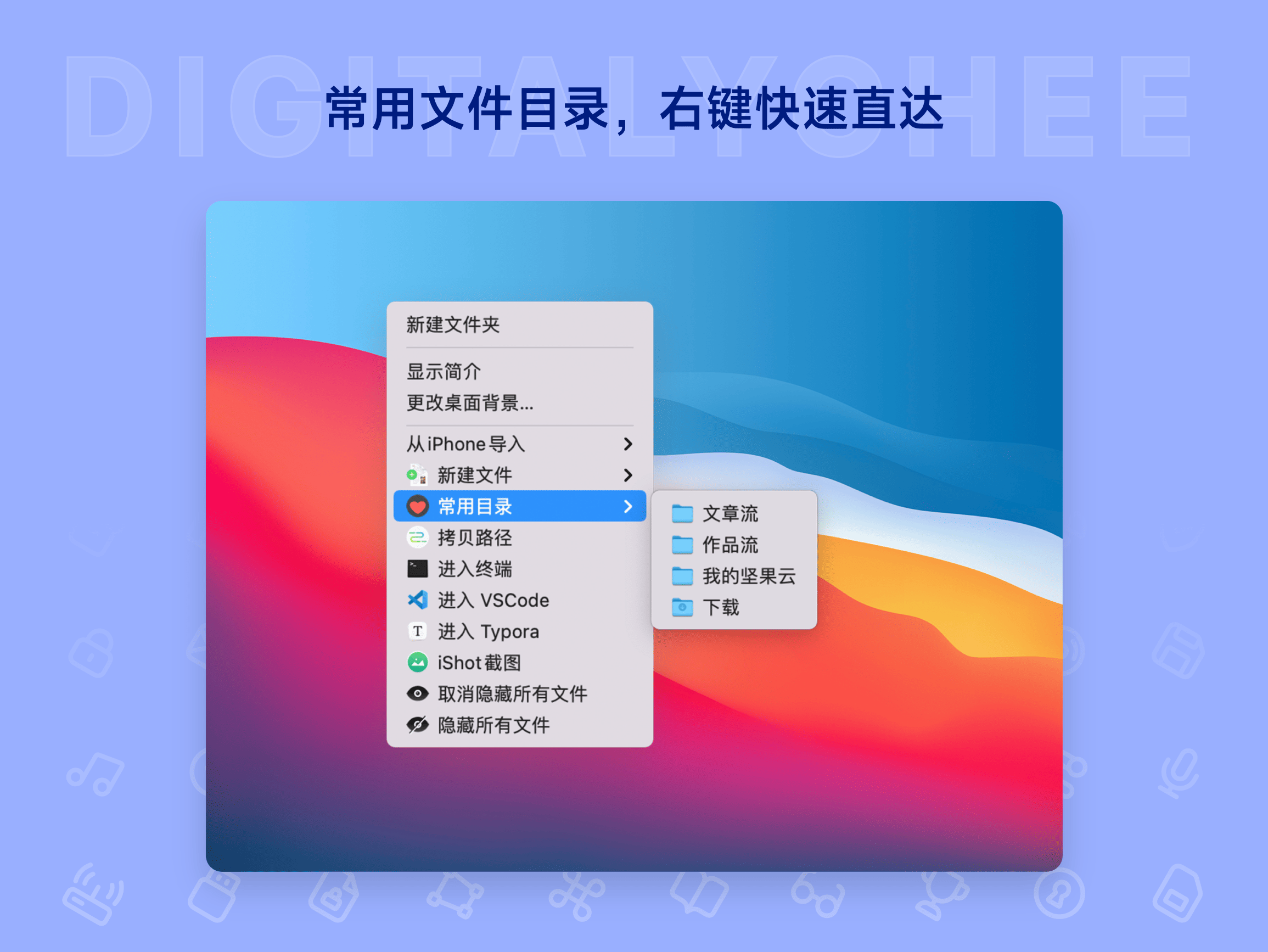
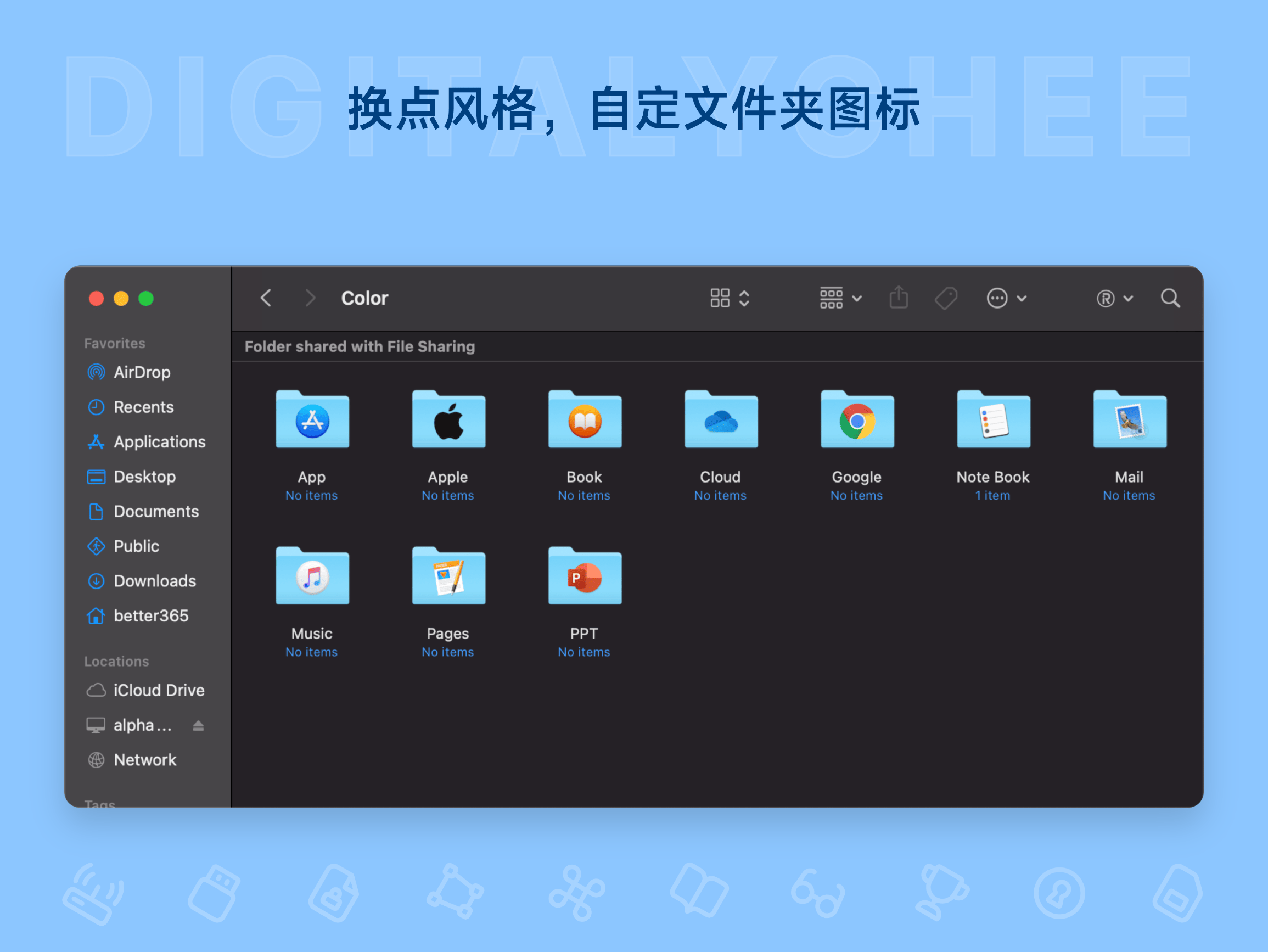
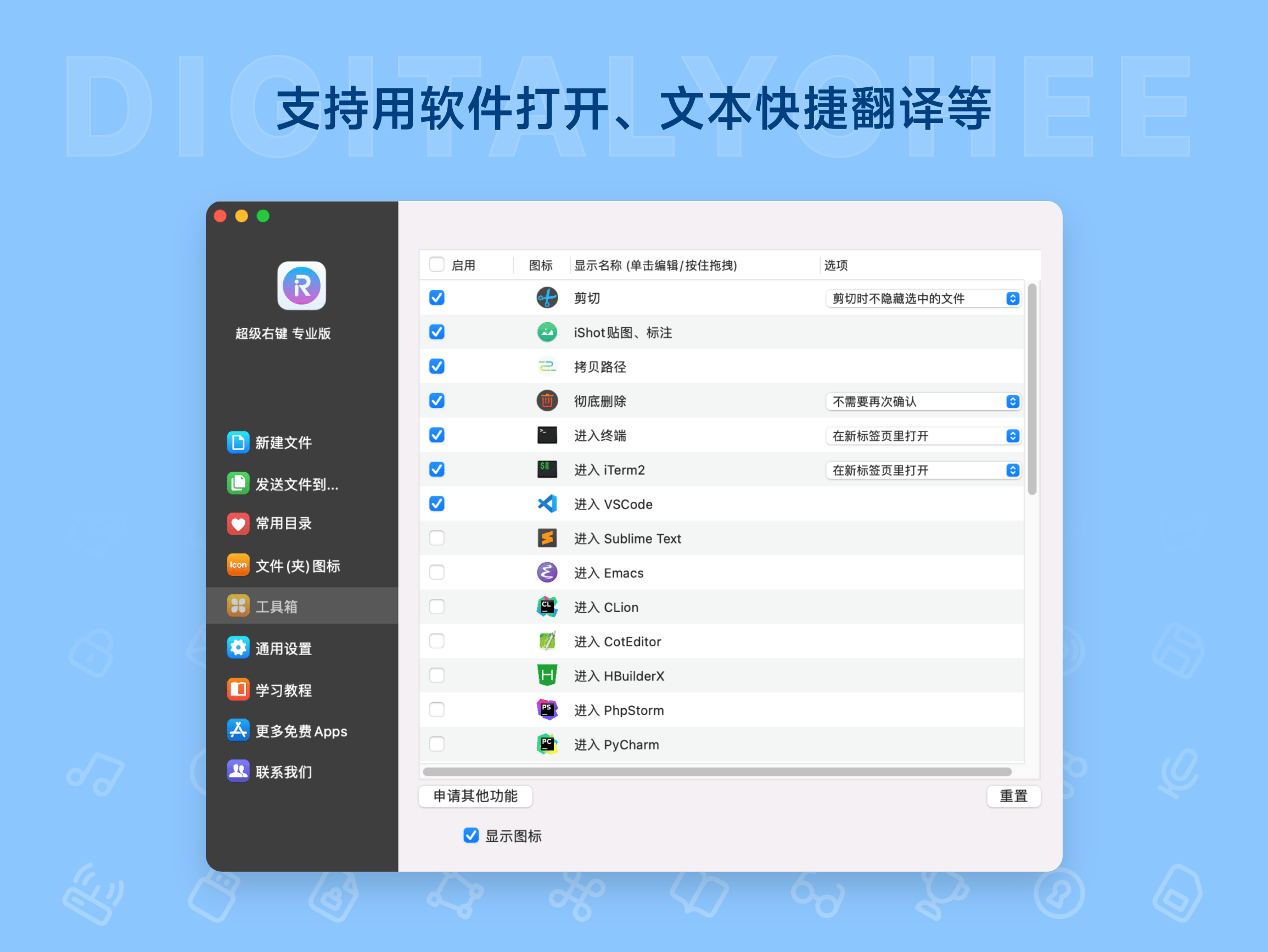














 免费加入会员,享受优惠价
免费加入会员,享受优惠价




















